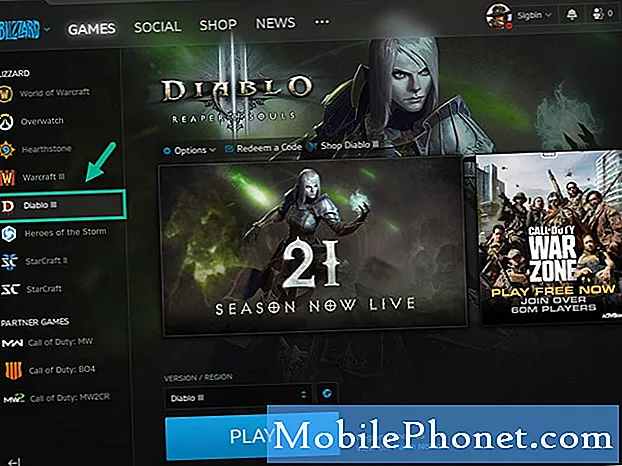Saturs
- 1. problēma: Kā salabot Galaxy S9, kas restartējas un prasa PIN
- 2. problēma: Ko darīt, ja jūsu Galaxy S9 pārtrauca uzlādi pēc tam, kad tas bija slapjš
- 3. problēma: Galaxy S9 pēc atjaunināšanas turpina saņemt reklāmas uznirstošos logus
Sveiki, laipni lūdzam citā problēmu novēršanas rakstā. Šoreiz mēs vēlamies jūsu uzmanībai pievērst trīs jautājumus, kas saistīti ar # GalaxyS9. Kā parasti, mēs pieņēmām brīvību izlikt jautājumus, kurus mums nosūtīja daži mūsu kopienas locekļi. Mēs ceram, ka mūsu ieteikumi jums noderēs.
1. problēma: Kā salabot Galaxy S9, kas restartējas un prasa PIN
Man ir Galaxy S9, kas dažreiz tiek iestrēdzis atsāknēšanas ciklā vai prasa PIN kodu, jo saka, ka tas ir pārstartēts, kamēr nav. Man jau 3 reizes bija jāpiemēro rūpnīcas atiestatīšana, kas attīra visu programmatūru no rūpnīcas atiestatīšanas. Tas ir tāpēc, ka tas bija vienīgais risinājums, lai tālrunis atkal darbotos. Mīkstā atsāknēšana vai kešatmiņas tīrīšana nedarbojās. Es izmantoju tikai dažas plaši izmantotas lietotnes, jo baidos no korumpētas programmatūras kādā no lietotnēm. Dažreiz mans tālrunis labi darbojas apmēram nedēļu, un tad bez iemesla tas atkal nonāk atsāknēšanas ciklā. Nez, vai tā varētu būt aparatūras problēma, bet dīvainākais ir tas, ka tālrunis nedēļu darbojas normāli un pēc tam pēkšņi nokrīt atsāknēšanas ciklā. Vienu reizi tas notika, brīdinot video, bet arī tas notika 2 reizes, kamēr es nelietoju tālruni. Es ceru, ka jums var būt zināms atbalsts šajā jautājumā. Liels paldies.
Risinājums: Šāda veida jautājumos jums ir jāsamazina iespējamie faktori. Nav tieša veida, kā noteikt problēmas cēloni, vienkārši pastāstot mums par savas ierīces rīcību.
Pārbaudiet, vai nav sliktu trešo pušu lietotņu
Slikta lietotne var būt viens no šīs problēmas iemesliem, tāpēc nākamais labākais, kas jādara, ir restartēt tālruni drošajā režīmā. Kad tālrunis ir drošajā režīmā, tiks apturēta visu trešo personu lietotņu darbība, kuras pievienojāt. Ja jūsu ierīce darbojas normāli un netiks restartēta drošajā režīmā, mūsu aizdomām jābūt pareizām.
Lai S9 palaistu drošajā režīmā:
- Izslēdziet ierīci.
- Nospiediet un turiet ieslēgšanas / izslēgšanas taustiņu aiz modeļa nosaukuma ekrāna.
- Kad ekrānā parādās “SAMSUNG”, atlaidiet barošanas taustiņu.
- Tūlīt pēc barošanas taustiņa atlaišanas nospiediet un turiet skaļuma samazināšanas taustiņu.
- Turpiniet turēt skaļuma samazināšanas taustiņu, līdz ierīce pabeidz restartēšanu.
- Drošais režīms tiks parādīts ekrāna apakšējā kreisajā stūrī.
- Kad redzat drošo režīmu, atlaidiet skaļuma samazināšanas taustiņu.
- Novērojiet tālruni vismaz 48 stundas, lai pamanītu atšķirības. Šajā laikposmā nedrīkst restartēt tālruni.
Atcerieties, ka drošais režīms ir tikai noderīgs rīks, taču tas neidentificēs problemātisko lietotni. Ja jūsu S9 darbojas tikai drošajā režīmā, varat derēt, ka aiz tā ir slikta trešās puses lietotne. Lai noteiktu, kura no jūsu lietotnēm rada nepatikšanas, tālrunis jāstartē drošajā režīmā un jāveic atcelšana.
- Boot drošajā režīmā.
- Pārbaudiet problēmu.
- Kad esat apstiprinājis, ka pie vainas ir trešās puses lietotne, varat sākt lietotņu atinstalēšanu atsevišķi. Mēs iesakām sākt ar pēdējiem pievienotajiem.
- Pēc lietotnes atinstalēšanas restartējiet tālruni normālā režīmā un pārbaudiet, vai nav problēmu.
- Ja jūsu S9 joprojām ir problemātisks, atkārtojiet 1. – 4. Darbību.
Alternatīvi, jūs varat arī rīkoties pretēji, vēlreiz noslaukot tālruni (rūpnīcas atiestatīšana) un pārbaudot, kas notiek pēc atsevišķas lietotnes instalēšanas. Pēc vienas konkrētas lietotnes pievienošanas noteikti atvēliet pietiekami ilgu laiku, lai novērotu tālruni.
Turieties pie tikai oficiālajām lietotnēm
Vēl viens veids, kā pasargāt no sliktām lietotnēm no problēmu rašanās, ir stingra izvēle. Ja lietojumprogrammu jomā esat azartisks un nepārskatāt, kādas lietas pievienojat savai ierīcei, ir tikai laika jautājums, kad rodas problēmas. Lietotnes, piemēram, Android, dažreiz var būt slikti kodētas. Ja nejauši pievienojat neefektīvi kodētu lietotni, iespējams, tā vienmēr mēģina traucēt operētājsistēmai, izraisot sistēmas avāriju. Jūs esat atbildīgs par tālrunī esošajām lietotnēm, tāpēc, ja rodas problēmas ar kādu no viņiem, īsti nav neviena cita, kā jūs. Pārbaudiet citu lietotāju atsauksmes, lai uzzinātu, vai ir citas personas, kurām ir problēmas.
Izvairieties no lietotņu instalēšanas no nezināma vai neuzticama avota. Ja vēlaties iegūt lietotnes ārpus Play veikala, pārliecinieties, vai tās ir saderīgas ar jūsu operētājsistēmu.
Atgrieziet programmatūru krājumā
Ja jūsu S9 ir iesakņojies, tajā darbojas pielāgots ROM vai jebkura neoficiāla programmatūra, mēģiniet visu atjaunot krājumā (oficiālā Samsung programmatūra). Kad tas būs izdarīts, ļaujiet tālrunim darboties vismaz vienu dienu un pārliecinieties, kā tas darbojas. Ja nejaušas atsāknēšanas problēma nenotiks, jūsu izmantotajai programmatūrai jābūt nesaderīgai vai kļūdainai.
Lai samazinātu problēmas, mēģiniet izmantot tikai oficiālu programmatūru. Pielāgotie ROM ir mazāk stabili, salīdzinot ar oficiālajiem.
Aparatūras darbības traucējumi
Jūsu Galaxy S9 ir sarežģīts sīkrīks, kuram nepieciešama laba darba programmatūra un aparatūra. Jūsu gadījumā problēmu, visticamāk, izraisa programmatūra vai lietotne vai kaut kas cits, ko pievienojat vēlāk pēc rūpnīcas atiestatīšanas. Lai palīdzētu sev saīsināt cēloņus, ņemiet vērā to, ko darāt ar tālruni pēc rūpnīcas atiestatīšanas. Piemēram, ja tālrunis sāk pārstartēt tikai pēc tam, kad konkrēta lietotne ir atgriezusies sistēmā, tas var būt problēmas cēlonis. Atsauciet nesen veiktās izmaiņas un uzziniet, kas notiks.
Ja visi iepriekšminētie programmatūras uzlabojumi nepalīdzēs, varat pieņemt, ka problēma var nebūt novēršama jūsu līmenī. Šajā gadījumā vēlaties saņemt Samsung palīdzību. Viņiem ir jāizlemj, vai viņi to remontēs vai nomainīs.
2. problēma: Ko darīt, ja jūsu Galaxy S9 pārtrauca uzlādi pēc tam, kad tas bija slapjš
Es izlēju uz pusdienu galda tasi šķidruma. Tālrunis tika pievienots sienas lādētājam; DAŽI ūdens nonāca tālruņa apakšdaļā, kur bija savienots sienas lādētājs. Es nožuvu telefonu, un tas strādāja o.k. Es arī nožuvu vadu savienojumu ar tālruni un domāju, ka viss ir kārtībā. Nākamajā rītā tālrunis netika uzlādēts. Tāpēc es to atstāju vēl vienu dienu. Tad tālrunī bija uzraksts “uzlāde”, un tas arī izdarīts. Bet nākamajā reizē, kad mēģināju uzlādēt, akumulators ar zibens parādījās, pēc tam nomainīja uz dzelteno trīsstūri ar izsaukuma zīmi. Kopš tā laika esmu mēģinājis to uzlādēt pāris reizes, bet vai nu NAV redzama uzlādes ikona, VAI (vienu vai divas reizes) dzeltenais trīsstūris un izsaukuma zīme uz dažām sekundēm iedegās un pēc tam nodzisa.
Risinājums: Galaxy S9 ir aizsargāta pret ūdens noturību, un tā automātiski pārtrauks uzlādi, ja uzlādes porta zonā tiks konstatēts ūdens vai mitrums. Šādā gadījumā brīdinās arī mitruma noteiktais brīdinājums vai kļūda. Kas jums jādara, ir rūpīgi jāizžāvē uzlādes ports un jāatstāj tālrunis uz dažām stundām. Kad esat to izdarījis, uzlādējiet to vēlreiz.
Ja tālrunis joprojām atsakās uzlādēt šajā brīdī, apsveriet iespēju izmantot citu uzlādes piederumu komplektu. Ja iespējams, izmantojiet oficiālu Samsung uzlādes kabeli un adapteri S9. Mēģiniet aizņemties kādu no drauga vai no sava vietējā Samsung veikala.
Ja tālrunis joprojām atsakās uzlādēt, noslaukiet tā programmatūru un atgrieziet visu atpakaļ krājumā, veicot rūpnīcas atiestatīšanu. Lūk, kā:
- Izveidojiet savu datu dublējumu.
- Izslēdziet ierīci.
- Nospiediet un turiet skaļuma palielināšanas taustiņu un Bixby taustiņu, pēc tam nospiediet un turiet ieslēgšanas / izslēgšanas taustiņu.
- Kad tiek parādīts zaļais Android logotips, atlaidiet visus taustiņus (pirms Android sistēmas atkopšanas izvēlnes opciju parādīšanas aptuveni 30 - 60 sekundes tiks rādīts ziņojums “Sistēmas atjauninājuma instalēšana”).
- Nospiediet skaļuma samazināšanas taustiņu vairākas reizes, lai iezīmētu “wipe data / factory reset”.
- Nospiediet barošanas pogu, lai atlasītu.
- Nospiediet skaļuma samazināšanas taustiņu, līdz tiek iezīmēts “Jā - dzēst visus lietotāja datus”.
- Nospiediet barošanas pogu, lai atlasītu un sāktu galveno atiestatīšanu.
- Kad galvenā atiestatīšana ir pabeigta, tiek iezīmēts ‘Reboot system now’.
- Nospiediet barošanas taustiņu, lai restartētu ierīci.
Ja pēc rūpnīcas atiestatīšanas nekas nemainās, problēmai jābūt saistītai ar aparatūru. Var būt problēma ar uzlādes pieslēgvietu vai tā var būt bojāta. Jums vajadzētu sazināties ar Samsung, lai viņi varētu jums noteikt remonta tikšanos.
Ja nevēlaties nekavējoties nosūtīt tālruni Samsung, tikmēr varat mēģināt izmantot tā bezvadu iespēju. Bezvadu uzlāde ir lēnāka nekā parastā kabeļa uzlāde, tāpēc dariet to taupīgi.
3. problēma: Galaxy S9 pēc atjaunināšanas turpina saņemt reklāmas uznirstošos logus
Pēc šī atjauninājuma mana kamera un ziņojumapmaiņas lietotnes tika bojātas, un man bija jāpārinstalē. Pēc pārstartēšanas un restartēšanas es uzskatu, ka esmu bombardēts ar reklāmām. Atverot tālruni, man jāizdzēš 4 vai 5 reklāmas, lai nokļūtu savā mājas lapā. Reklāmas tiek parādītas jebkurā laikā neatkarīgi no tā, kur esmu izmetis mani no teksta sarunām un ārpus Facebook atpakaļ uz manu sākumlapu. Es nekad iepriekš neesmu pieredzējis šo problēmu un nezinu, kas to izraisa vai kā to novērst. Neesmu pārliecināts, ka varu noņemt atjauninājumu. Atjauninājums: G965USQS3ARG8 Piemērots 2018. gada 23. augustā plkst. 10.06.
Risinājums: Android atjauninājumi nerada reklāmu uznirstošos logus. Visticamākais iemesls ir instalēta slikta lietotne. Noslaukiet tālruni ar rūpnīcas atiestatīšanu (skatiet iepriekš minētās darbības) un pēc tam pārliecinieties, ka ekrānojat lietotnes, kuras atkal pievienot. Izvairieties atkārtoti ieviest neatpazītas lietotnes vai aizdomīgu izdevēju lietotnes. Paturiet prātā, ka lietotņu veidošana ir dārga. Ja ne daudzi cilvēki instalē lietotnes vai ja produkts nepelna pietiekami daudz naudas, tā izstrādātājs var izvēlēties izmantot mazāk likumīgus līdzekļus, piemēram, nolaupīt ierīci un piespiest to visu laiku rādīt reklāmas. Jo vairāk reklāmas tiek parādītas, jo vairāk ieņēmumu tas ir izstrādātājam.
Dažas ļaunprātīgas lietotnes sākotnēji var šķist likumīgas, taču vēlāk tās mainīsies uz kaut ko ļaunu. Daži var atļaut hakerim ievākt personisko informāciju vai ļaut sistēmā instalēt citas lietotnes bez jūsu atļaujas. Pēc tam šādas lietotnes pārņems sistēmu un bombardēs to ar reklāmām. Dažas no šīm ļaunprātīgajām lietotnēm var būt spēles, personalizācijas lietotnes vai jebkas cits, kas atrodas zem saules.
Antivīrusu lietotne
Lai gan dažas bezmaksas antivīrusu lietotnes var jūs brīdināt un novērst dažu veidu ļaunprātīgas lietotnes un kodus, tās var darīt tikai tik daudz. Jums ir jābūt modriem un nav jāpaļaujas uz automatizētām sistēmām, lai aizsargātu jūs un jūsu personisko informāciju. Pievienojiet tikai lietotnes no uzticamiem avotiem. Neinstalējiet lietotnes, ja vien tās jums absolūti nav vajadzīgas.
Ja problēma turpinās pēc ierīces veiksmīgas rūpnīcas atiestatīšanas, tas nozīmē, ka neesat pietiekami piesardzīgs ar savām lietotnēm. Veiciet citas sistēmas noslaukšanu, un šoreiz rīkojieties ļoti selektīvi ar savām lietotnēm. Mēs to nevaram pietiekami uzsvērt, taču jūs esat sava tālruņa pirmā aizsardzības līnija. Vainojiet sevi, ja problēma atgriežas.